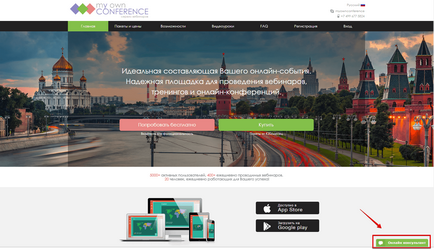Автовебінари - це ефективний маркетинговий інструмент в Інфобізнес. Автовебінар став популярним завдяки перевагам, які він дає.
- Значно економить час. Вам не потрібно проводити однаковий вебінар по кілька разів.
- Зручність для користувачів. Так як автовебінар можна проводити щодня і кілька разів в день слухачам буде легше вибрати час, зручний для участі у вебінарі.
- Допомагає збільшити клієнтську базу. Як правило, участь в автовебінарах безкоштовно, що, звичайно, привертає користувачів.
- Забезпечують постійний дохід. Коли ви працюєте над створенням нових продуктів, і у вас немає часу проводити вебінари, саме автовебінари будуть підтримувати продажу.
У цьому керівництві ми розповімо вам, як створити і налаштувати автовебінар самостійно.
Автовебінар - це технологія яка дозволяє частково або повністю автоматизувати проведення вебінарів без безпосередньої участі ведучого. Автовебінар налаштовується за принципом ланцюжка подій. Його можна створити в панелі управління в розділі "Мої автовебінари".
Для створення автовебінара виконайте наступні дії:
Для пакетів з декількома кімнатами можна додати вебінарную кімнату, в якій ви хочете організувати автовебінар. Для цього в розділі "Мої вебінари", натисніть кнопку "Створити новий вебінар".
Важливо! Ретельно плануйте час автовебінаров і час проведення "живих" вебінарів, які проводяться в одній вебінарной кімнаті. Якщо час обох заходів буде збігатися, то на вашому "живому" вебінарі з'являться події автовебінара, в хід яких ви не зможете втрутитися.
Якщо ви хочете провести "живий" вебінар замість автовебінара, вам треба заздалегідь відключити автовебінар, натиснувши на кнопку "активний" в розділі "Мої автовебінари". Статус вебінару зміниться на "не активний".
вебінарной кімнаті під час автовебінара. Для кожної події необхідно задати час запуску. Час запуску для кожної події вважається від початку заходу. Всі додані вами події відобразяться в списку подій.
Крім того, ви можете скористатися записом проведеного раніше "живого" вебінару, який може послужити основою для автовебінара.
Щоб додати подію на автовебінаре і задати час, коли воно спрацює, в настройках автовебінара відкрийте вкладку "Події". У списку оберіть дію і встановіть час його початку. Далі натисніть кнопку "Додати". Після цього нова подія з'явитися в списку.
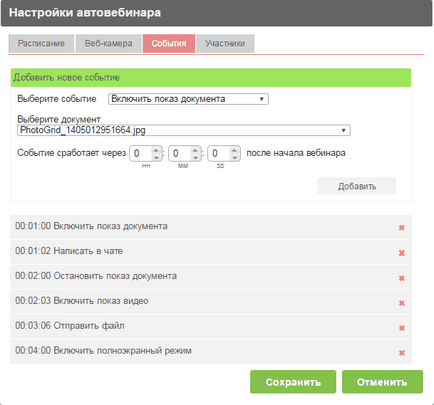
Список можливих подій:
Включити показ документа - запускає демонстрацію презентації або іншого документа учасникам. При виборі цієї події потрібно вибрати документ зі списку і номер слайда.
Зупинити показ документа - призупиняє демонстрацію презентації.
Написати в чаті - дозволяє додати текст, який буде написаний від імені провідного вебінару в чаті під час автовебінара.
Надіслати файл - відправляє обраний вами файл учасникам автовебінара. Для активації цієї події необхідно вибрати файл, попередньо завантаживши його в розділ «Загальні файли".
Вимкнути повноекранний режим - вимикає повноекранний режим вебінарной кімнати.
Заблокувати посилання в чаті - у учасників не буде можливості додавати посилання в чат під час заходу.
Розблокувати посилання в чаті - дозволяє користувачам розміщувати посилання в текстовому чаті під час автовебінара.
Заблокувати чат - блокує учасникам можливість працювати з чатом.
Розблокувати чат - дає можливість учасникам друкувати в чаті.
Щоб видалити подію з якогось протоколу, натисніть на кнопку х праворуч від назви події.
Важливо! Вносити зміни в автовебінар можна не пізніше, ніж за 15 хвилин до початку, інакше нові зміни не будуть активовані, і автовебінар буде проходити з заданими раніше параметрами.
В налаштуваннях автовебінара ви можете збільшити список гостей, використовуючи віртуальних учасників, тобто користувачів створених програмою. Завдяки цьому, навіть якщо на автовебінар прийде всього кілька учасників, вони будуть відчувати себе частиною великої групи. Віртуальні учасники не займають місця на вашому вебінарі.
Щоб додати віртуальних учасників:
- В налаштуваннях автовебінара, в закладці "Учасники" поставте галочку в пункті «Використовувати віртуальних учасників".
- У вікні, виберіть спрощений або розширений генератор імен учасників.
- У спрощеному генераторі виберіть імена учасників (російські, англійські або змішані), стать (тільки чоловіки, тільки жінки, чоловіки і жінки) і задайте кількість імен. У розширеному генераторі вкажіть відсоткове співвідношення російських або англійських імен, чоловіків або жінок, імен в форматі «тільки ім'я" або "ім'я та прізвище", виберіть країни зі списку і задайте кількість імен.
- Натисніть кнопку «Згенерувати".
- За необхідності видаліть імена, які вас не влаштовують, натиснувши на хрестик поруч з ім'ям. У вас також є можливість змінити будь-яке ім'я зі списку. Для цього натисніть двічі на віртуальному учаснику і внесіть зміни.
- Натисніть кнопку «Зберегти" для збереження змін в настройках автовебінара.
Після цього напроти створеного автовебінара з'явиться час його найближчого запуску.
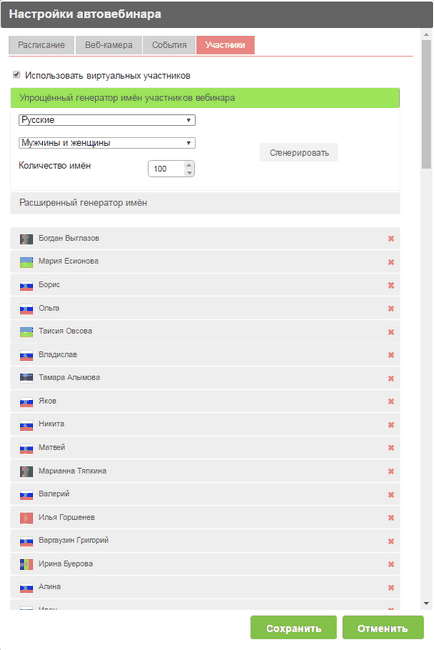
Віртуальні учасники будуть заходити в віртуальну кімнату і виходити з неї поступово.
Після автовебінара всі налаштування вебінарной кімнати будуть повернуті в початковий стан.
Ви можете також додати віртуальних учасників на "живий" вебінар використовуючи налаштування автовебінара. Для цього встановіть час автовебінара, яке буде співпадати із запланованим часом "живого" вебінару. Додайте віртуальних учасників і переконайтеся, що більше ніякі події не заплановані на автовебінаре.
Тут ви знайдете відповіді на найпоширеніші питання.
Щоб зв'язатися з відділом технічної підтримки натисніть на кнопку "Онлайн консультант" в правому нижньому кутку.